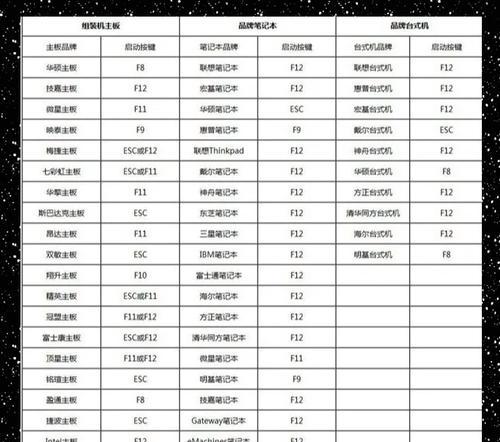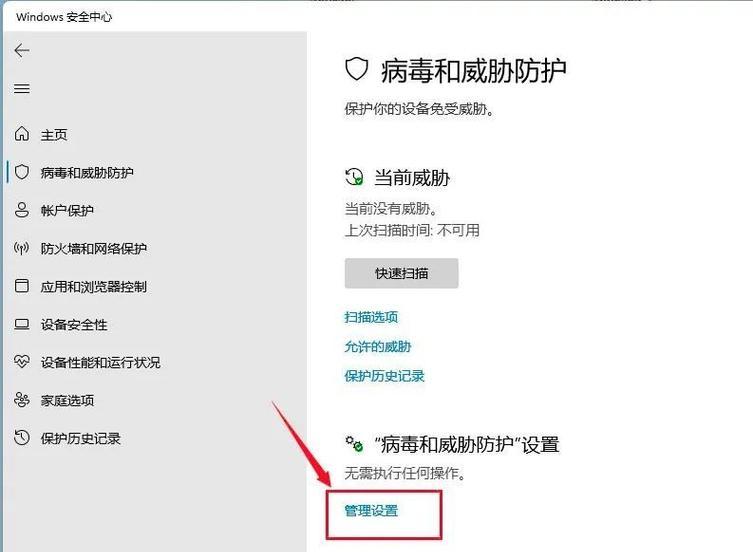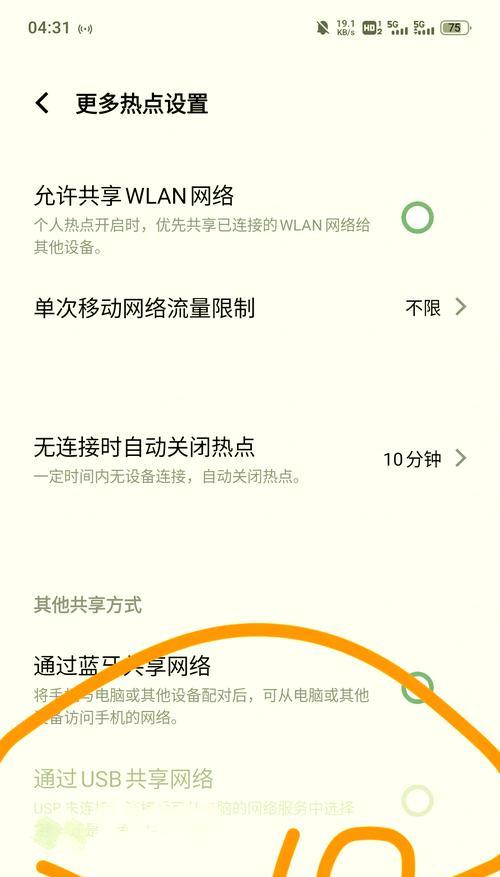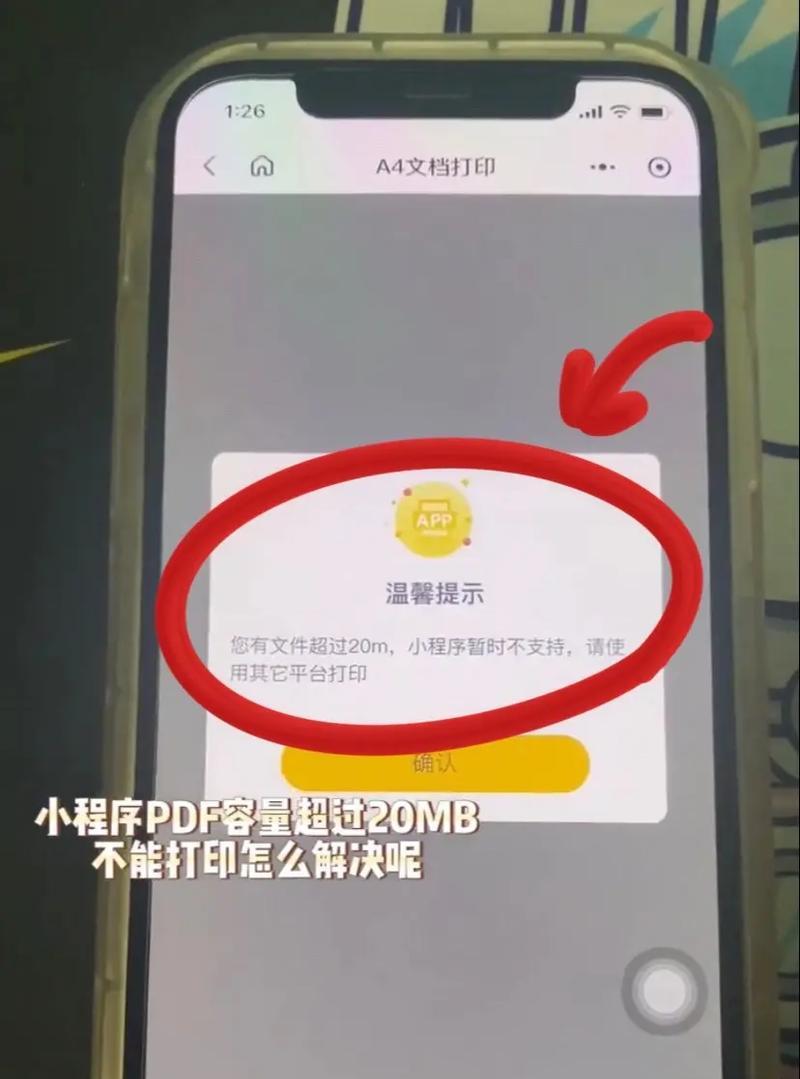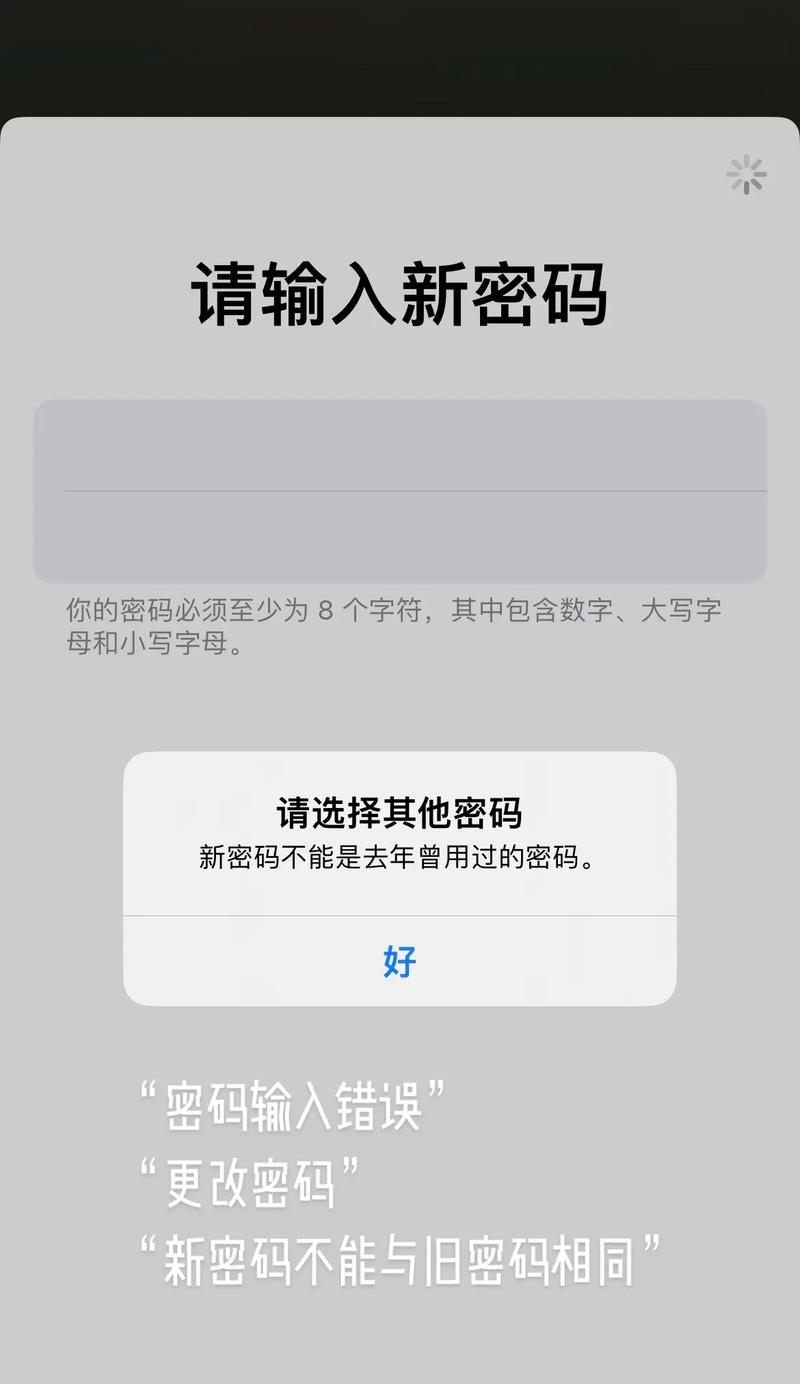在电脑使用过程中,我们经常需要重新安装操作系统。而制作一个可启动的U盘来安装系统可以节省时间和精力。本文将介绍如何制作电脑系统启动U盘,并附带详细的步骤和注意事项。
准备所需工具和材料
1.一台电脑
2.一个空白的U盘
3.一个可供下载系统镜像的电脑或网络连接
下载系统镜像文件
1.打开可供下载系统镜像文件的电脑或连接到网络。
2.在浏览器中搜索并找到适合自己电脑的操作系统镜像文件,并下载到本地。
格式化U盘
1.将U盘插入电脑USB接口。
2.打开“我的电脑”,右击U盘所在的驱动器,选择“格式化”选项。
3.在弹出的对话框中选择文件系统为“FAT32”,勾选“快速格式化”,点击“开始”按钮。
使用制作工具
1.在浏览器中搜索并下载一个可用于制作启动U盘的工具,如“Rufus”或“UltraISO”等。
2.安装并打开所下载的制作工具。
选择U盘和系统镜像文件
1.在制作工具中,选择刚刚格式化的U盘作为目标设备。
2.通过工具界面中的“浏览”按钮,选择之前下载的系统镜像文件。
设置启动选项
1.确保制作工具中的启动选项正确设置为U盘启动,而非硬盘启动。
2.根据工具界面提供的选项,选择适合自己电脑型号和配置的启动方式。
开始制作启动U盘
1.点击制作工具界面上的“开始”或“制作”按钮,开始制作启动U盘。
2.稍等片刻,制作工具将自动将系统镜像文件写入U盘,并完成启动U盘的制作过程。
安全移除U盘
1.在制作完成后,安全地从电脑上移除U盘。
2.在任务栏右下角找到“安全删除硬件”图标,选择对应的U盘并进行安全移除。
设置电脑启动项
1.将制作好的启动U盘插入需要安装系统的电脑。
2.在电脑开机过程中,按下对应的快捷键(通常是F12、ESC或F2)进入启动项选择界面。
3.选择U盘作为启动设备,并保存设置。
开始安装系统
1.重启电脑,系统将从U盘启动。
2.按照系统安装界面的提示,选择语言、区域和其他个性化设置,然后点击“下一步”按钮。
3.根据系统安装向导的指示,进行系统安装的各项设置,直到安装完成。
拔出U盘并重启电脑
1.安装完成后,按照系统安装向导的指示,拔出U盘并重启电脑。
2.让系统正常启动,并进行后续的系统配置。
注意事项
1.制作启动U盘前请备份U盘上的重要数据,因为制作过程会将U盘格式化。
2.下载系统镜像文件时,请确保选择的文件来源可靠且不带有恶意软件。
3.制作工具的选择应根据自己的电脑型号和配置来决定。
通过本文介绍的制作电脑系统启动U盘的方法,我们可以轻松地为电脑安装操作系统。只需要准备好所需工具和材料,下载系统镜像文件,格式化U盘,使用制作工具进行设置并开始制作启动U盘,最后将U盘插入需要安装系统的电脑,按照指示进行安装,即可完成系统安装。制作启动U盘不仅简单方便,还能节省时间和精力。快来尝试吧!